win11安装应用有弹窗如何关闭 win11安装软件时弹窗怎么关闭
更新时间:2023-03-08 09:31:50作者:runxin
最近有用户在使用win11系统的时候向小编反映,自己平时经常会在电脑上下载各种各样的软件,因此难免会遇到win11电脑中下载好软件准备安装的时候总是会弹出提示对话框的情况,那么win11安装应用有弹窗如何关闭呢?下面小编就来教大家win11安装软件时弹窗关闭设置方法。
具体方法:
1、首先开启控制面板,进去之后,选择“系统和安全”;
2、进去系统和安全界面后,单击安全和维护;
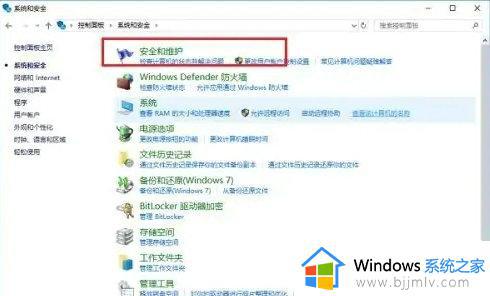
3、在安全和维护页面中,选择“更改用户账户控制设置”;
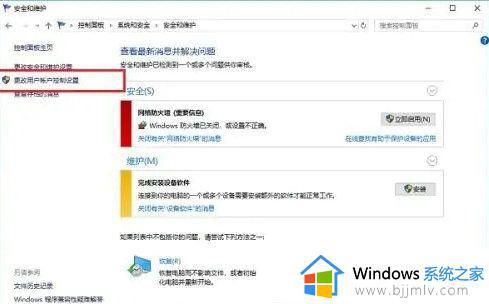
4、进去用户账户控制设置界面之后,可以看到应用试图安装软件或更改我的计算机的时候是设定的“始终通知”,这就是经常通知的原因;
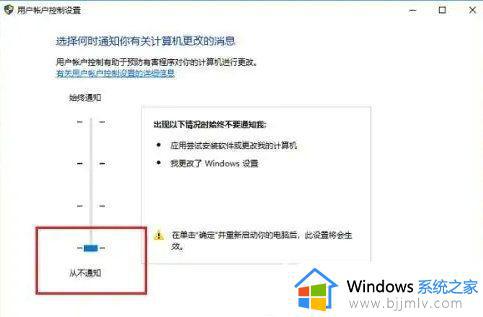
5、将用户账户控制设置改为“从不通知”,再点击下方的确定;
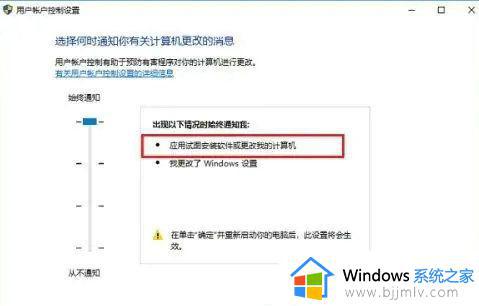
6、最后重启系统即可。
上述就是小编给大家介绍的win11安装软件时弹窗关闭设置方法了,如果你也有相同需要的话,可以按照上面的方法来操作就可以了,希望能够对大家有所帮助。
win11安装应用有弹窗如何关闭 win11安装软件时弹窗怎么关闭相关教程
- win11打开应用弹窗怎么关闭 怎么关闭win11打开软件时的弹框
- win11打开软件弹窗怎么关闭 如何关闭win11打开软件时的弹框
- win11怎样关闭防火墙弹窗 如何关闭win11防火墙弹窗
- win11弹出关闭windows窗口怎么办 windows11弹出关闭windows窗口如何取消
- win11点开应用弹窗怎么关闭 win11电脑关闭打开软件有提示如何关闭
- win11安装软件弹出提示安全弹窗如何解决
- win11关闭广告弹窗详细教程 win11电脑广告弹窗怎么彻底关闭
- win11每次安装软件都要弹出提示安全弹窗怎么解决
- 怎样关闭Win11拖动窗口时弹出的分屏选项 Win11如何关闭拖动窗口弹出的分屏框
- win11安装软件提醒怎么关闭 win11安装软件提示关闭设置方法
- win11恢复出厂设置的教程 怎么把电脑恢复出厂设置win11
- win11控制面板打开方法 win11控制面板在哪里打开
- win11开机无法登录到你的账户怎么办 win11开机无法登录账号修复方案
- win11开机怎么跳过联网设置 如何跳过win11开机联网步骤
- 怎么把win11右键改成win10 win11右键菜单改回win10的步骤
- 怎么把win11任务栏变透明 win11系统底部任务栏透明设置方法
热门推荐
win11系统教程推荐
- 1 怎么把win11任务栏变透明 win11系统底部任务栏透明设置方法
- 2 win11开机时间不准怎么办 win11开机时间总是不对如何解决
- 3 windows 11如何关机 win11关机教程
- 4 win11更换字体样式设置方法 win11怎么更改字体样式
- 5 win11服务器管理器怎么打开 win11如何打开服务器管理器
- 6 0x00000040共享打印机win11怎么办 win11共享打印机错误0x00000040如何处理
- 7 win11桌面假死鼠标能动怎么办 win11桌面假死无响应鼠标能动怎么解决
- 8 win11录屏按钮是灰色的怎么办 win11录屏功能开始录制灰色解决方法
- 9 华硕电脑怎么分盘win11 win11华硕电脑分盘教程
- 10 win11开机任务栏卡死怎么办 win11开机任务栏卡住处理方法
win11系统推荐
- 1 番茄花园ghost win11 64位标准专业版下载v2024.07
- 2 深度技术ghost win11 64位中文免激活版下载v2024.06
- 3 深度技术ghost win11 64位稳定专业版下载v2024.06
- 4 番茄花园ghost win11 64位正式免激活版下载v2024.05
- 5 技术员联盟ghost win11 64位中文正式版下载v2024.05
- 6 系统之家ghost win11 64位最新家庭版下载v2024.04
- 7 ghost windows11 64位专业版原版下载v2024.04
- 8 惠普笔记本电脑ghost win11 64位专业永久激活版下载v2024.04
- 9 技术员联盟ghost win11 64位官方纯净版下载v2024.03
- 10 萝卜家园ghost win11 64位官方正式版下载v2024.03